Etsi ja korvaa Google Docsissa
Sekalaista / / September 19, 2023
Google-dokumenttien avulla on helppo kirjoittaa valitsemaasi sisältöä ja jopa käyttää sitä miltä tahansa laitteelta loistavan synkronointiominaisuuden ansiosta. Virheitä voi kuitenkin tapahtua, ja jos olet tehnyt virheitä kirjoittaessasi Google Docsissa, voit käyttää etsi ja korvaa -toimintoa Google Docsissa. Tämä opas kattaa kaiken, mitä sinun tarvitsee tietää siitä.
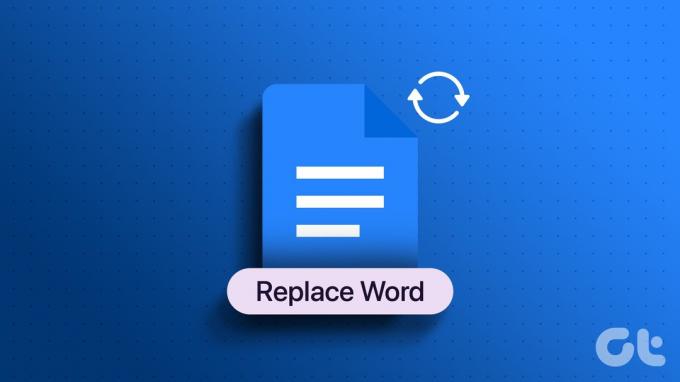
Google Docs on tehokas ja käyttäjäystävällinen tekstinkäsittelytyökalu, joka tarjoaa laajan valikoiman ominaisuuksia, jotka helpottavat asiakirjojen muokkausprosessia. Mahdollisuus etsiä ja korvata sanoja Google-dokumenteissa voi olla hyödyllinen, jos sinun täytyy korjata toistuva kirjoitusvirhe, korvata tiettyjä sanoja ja lauseita tai tehdä maailmanlaajuisia muutoksia. Anna meidän näyttää sinulle, kuinka se tehdään.
Lue myös: Kuinka tehdä riippuva sisennys Google-dokumentteihin
1. Etsi sana ja korvaa se Google-dokumenteissa PC: llä
Sanojen korvaaminen tietokoneesi Google-dokumenteissa on helppoa. Sinun tarvitsee vain:
Vaihe 1: Avaa Google-dokumentit selaimessasi ja siirry dokumenttiin, jota haluat muuttaa.
Avaa Google Docs
Vaihe 2: Napsauta valikkoriviltä Muokkaa ja valitse Etsi ja korvaa.
Kärki: Voit myös käyttää pikanäppäintä Ctrl + H.
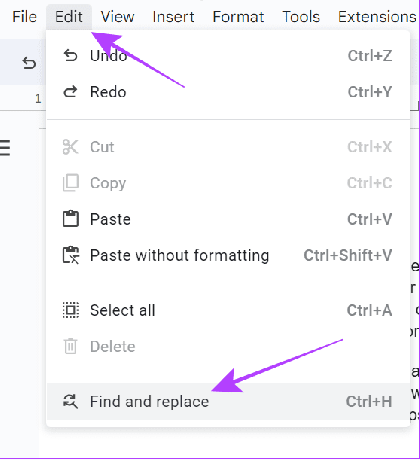
Vaihe 3: Lisää sana, jonka haluat löytää, ja millä korvaat sen.
Huomautus: Valitse seuraavat ruudut:
- Match tapaus: Muuttaa vain niiden sanojen asetuksia, jotka vastaavat kirjoittamasi sanan isoja kirjaimia.
- Käytä säännöllisiä lausekkeita: Tämä on hyödyllinen tekstimerkkijonojen vaihtamiseen.
- Jätä huomioimatta latinalaiset diakriittiset sanat: Jos olet käyttänyt tekstissäsi erikoismerkkejä, tämä vaihtoehto muuttaa sanat jättäen nämä merkit huomiotta.
Vaihe 4: Valitse nyt Korvaa, jos haluat muuttaa sanan tietyssä paikassa, tai Korvaa kaikki muuttaaksesi ne kaikki.

2. Etsi ja korvaa sanoja käyttämällä PC: n pikanäppäimiä
Asioiden yksinkertaistamiseksi Google Docsissa voit myös käyttää pikanäppäimiä hakeaksesi ja korvataksesi sanan Google-dokumenteissa. Tässä ovat pikakuvakkeet, joita voit käyttää:
| Toiminto | Windows | Mac käyttöjärjestelmä |
| löytö | Ctrl + f | Komento + f |
| Etsi ja korvaa | Ctrl + h | Komento + vaihto + h |
3. Laajennuslisäosan käyttäminen PC: ssä
Kaikkien edellä mainittujen vaiheiden lisäksi voit korvata sanoja Google Docsissa laajennuksilla. Tämä ominaisuus on tällä hetkellä vain PC-käyttäjien käytettävissä. Toimi seuraavasti:
Huomautus: Tässä mainittu työkalu sallii vain 30 napsautusta ilmaisessa versiossa. Jos haluat käyttää työkalua edelleen, sinun on tilattava premium.
Vaihe 1: Avaa Google-dokumentit selaimessasi ja siirry dokumenttiin, jota haluat muokata.
Avaa Google-dokumentit selaimessasi
Vaihe 2: Napsauta Laajennukset > valitse Lisäosat ja napsauta sitten Hanki lisäosia.
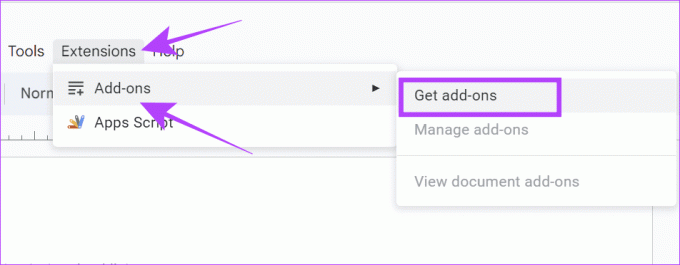
Vaihe 3: Etsi ja avaa Advanced Find and Replace.

Vaihe 4: Avaa laajennus ja napsauta Asenna.

Vaihe 5: Vahvista asennus napsauttamalla Jatka.

Vaihe 6: Vahvista Google-tilisi ja anna tarvittavat käyttöoikeudet napsauttamalla Salli.
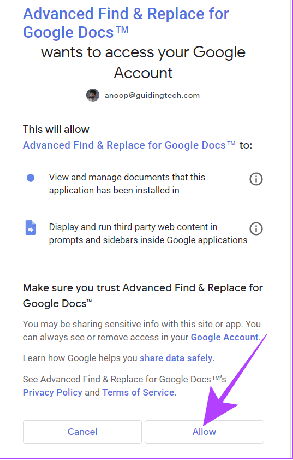
Vaihe 7: Kun laajennus on asennettu, voit käyttää laajennusta kohdasta Laajennukset > Asiakirjojen lisähaku ja takaisinmaksu.
Vaihe 8: Valitse Etsi ja korvaa.
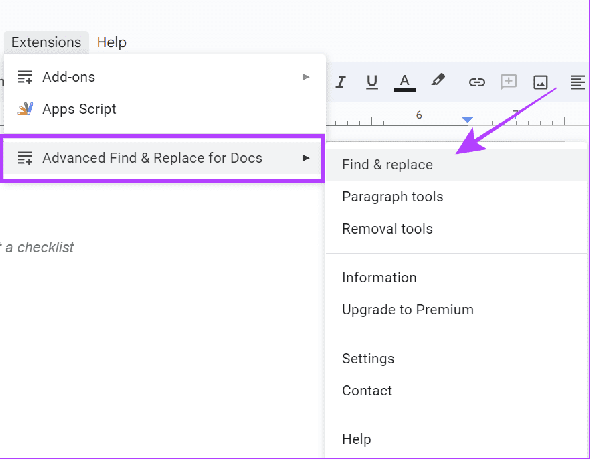
Vaihe 9: Kun työkalua on käytetty, voit kirjoittaa etsittävät sanat ja millä sen pitäisi korvata se.
Parasta tässä työkalussa on, että sen avulla voit muokata korvaavia tekstejä muotoilulla.
4. Etsi ja korvaa sanoja älypuhelimen Google-dokumenteissa
Mitä tulee älypuhelinten käyttäjiin, voit etsiä ja korvata sanoja Google-dokumenteissa noudattamalla näitä ohjeita kullekin alustalle.
Androidilla
Vaihe 1: Avaa asiakirja Google Docs -sovelluksessa.
Vaihe 2: Napauta kolmea pistettä oikeassa yläkulmassa ja valitse Etsi ja korvaa.


Vaihe 3: Lisää sana, jonka haluat korvata, ja napauta näppäimistön haku- tai Enter-painiketta.
Kärki: Jos tuloksia ei näy, avaa Etsi ja korvaa uudelleen, niin näet vaihtoehdot.

Vaihe 4: Voit korvata sanan napauttamalla kolmea pistettä oikeassa yläkulmassa ja valitsemalla seuraavista:
- Korvata: Korvaa vain valitsemasi sanat.
- Korvaa kaikki: Vaihda kaikki sanat.


Vaihe 5: Kirjoita sana, jolla haluat korvata olemassa olevan sanan, ja napauta Korvaa.

iPhonessa
Vaihe 1: Avaa asiakirja Google Docsissa > napauta kolmea pistettä oikeassa yläkulmassa ja valitse Etsi ja korvaa.


Vaihe 2: Lisää sana Etsi-kohtaan ja napauta valintamerkkiä.
Kärki: Jos tuloksia ei näy, avaa "Etsi ja korvaa" uudelleen nähdäksesi vaihtoehdon.
Vaihe 3: Voit korvata sanan napauttamalla kolmea pistettä uudelleen oikeassa yläkulmassa ja valitsemalla seuraavista:
- Korvata: Tietyn sanan korvaaminen.
- Kaikki: Muuttaaksesi kaikki sanat.
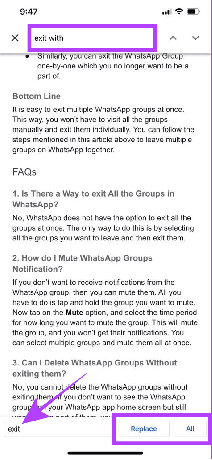
Koe virheetön kokemus
Google Docs tarjoaa käyttäjille yksinkertaisen ja helpon käyttöliittymän asiakirjojen muokkaamiseen. Virheitä voi kuitenkin tapahtua, ja jos et halua käyttää kaikkea aikaasi näiden virheiden etsimiseen ja vaihtamiseen, voit löytää ja korvata ne helposti Google Docsissa. Lisäksi saatat haluta oppia kuinka tee Em-viiva Google Docsissa.
Päivitetty viimeksi 15. syyskuuta 2023
Yllä oleva artikkeli saattaa sisältää kumppanilinkkejä, jotka auttavat tukemaan Guiding Techiä. Se ei kuitenkaan vaikuta toimitukselliseen eheyteemme. Sisältö pysyy puolueettomana ja autenttisena.

Kirjoittanut
Anoop on sisällöntuottaja, jolla on yli 3 vuoden kokemus. GT: ssä hän käsittelee Androidia, Windowsia ja myös Applen ekosysteemiä. Hänen teoksiaan on esitetty monissa julkaisuissa, mukaan lukien iGeeksBlog, TechPP ja 91 mobiles. Kun hän ei kirjoita, hänet voidaan nähdä Twitterissä, jossa hän jakaa uusimmat päivitykset tekniikasta, tieteestä ja monista muista asioista.


